word2013如何设置图片透明度
发布时间:2017-06-12 08:48
相关话题
word排版中,对于图片的排版是很重要的一环,经常会需要对图片进行一些简单的处理。那么大家知道怎么设置图片透明度吗?但是对于大多数人来说还是不太懂下面小编马上就告诉大家word2013设置图片透明度的方法。
word2013设置图片透明度步骤
①插入所需要处理的图片。
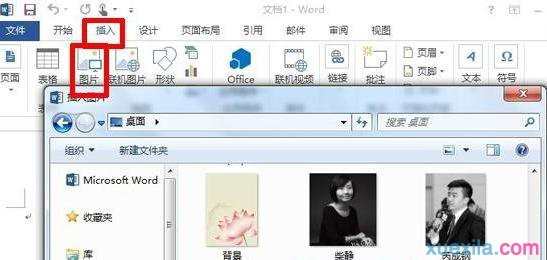
②选中图片,选择“格式”选项,单击“颜色”选项,在“颜色”面板中选择“设置透明色”(word2013在插入图片之后,工具栏会自动调出图片格式的面板)。
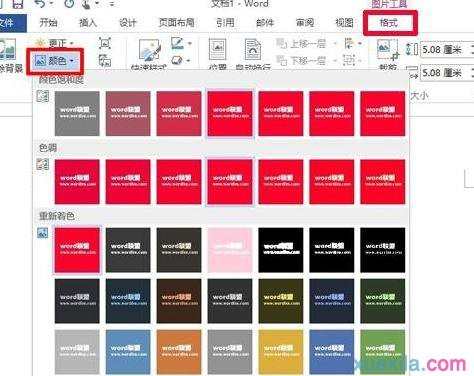
③在图片单色背景上点击一下,即可将图片单色背景调整成透明了。
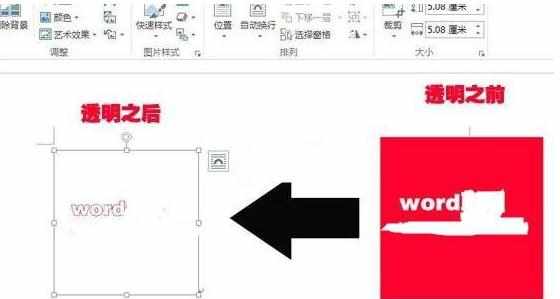
猜你感兴趣:
1.word2013如何设置图片透明度
2.word2016如何设置图片透明度
3.word2013如何设置图片透明
4.word中怎样设置图片透明度

word2013如何设置图片透明度的评论条评论